Aicc2017软件安装教程
Aicc2017软件安装教程
[名称]:illustrator CC 2017
[大小]:64位/1.92GB 32位/1.88GB
[语言]:简体中文
[适用系统]:win7,win8,win10,win11
[简介]:Ai是一种应用于出版、多媒体和在线图像的工业标准矢量插画的软件,作为一款非常好的矢量图形处理工具。该软件主要应用于印刷出版、海报书籍排版、专业插画、多媒体图像处理和互联网页面的制作等。
[新增功能]:Illustrator 2017新增功能:1、支持emoji表情包在内的svg字体2、更智能的人脸识别液化滤镜3、搜索功能4、增强的属性面板5、匹配字体6、强化的抠图功能7、新建文档功能更新
![]()
①为维持本站的基本运营,此资源需赞助5积分(5元),获取下载资源。感谢您的支持!
您可以联系:人工客服,添加微信购买
推荐下方自助购买,如遇到安装问题,联系客服免费咨询直到您安装成功。
百度网盘下载链接:
![]()
安装步骤:
说明:现在要安装此版本需要断网安装,断开网络再安装。
1、将下载好的安装包 鼠标右击,选择 解压
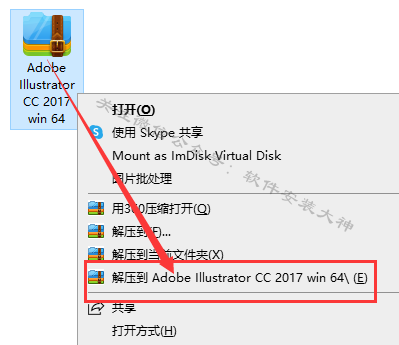
2、解压得到一个安装文件夹,打开它
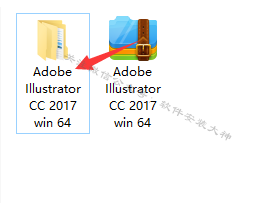
3、鼠标右击 Set-up ,选择 以管理员身份运行
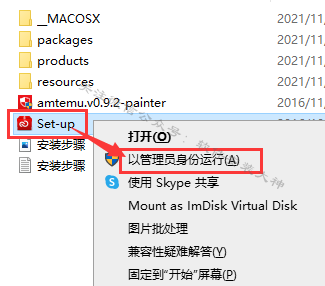
4、安装中…
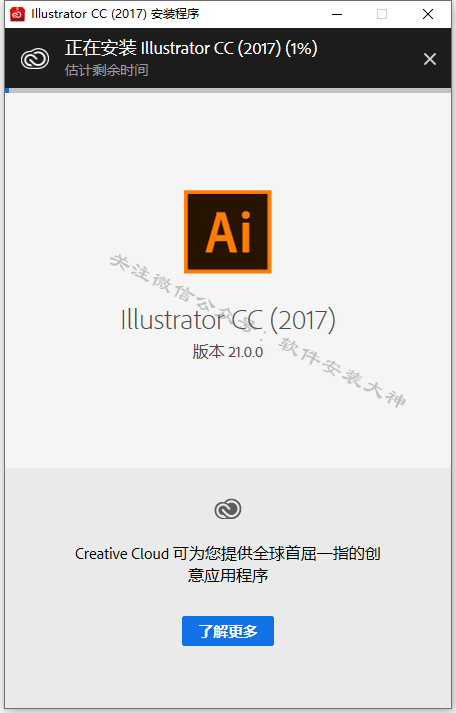
5、安装结束,点击右上角关闭

6、是否退出,点击 是
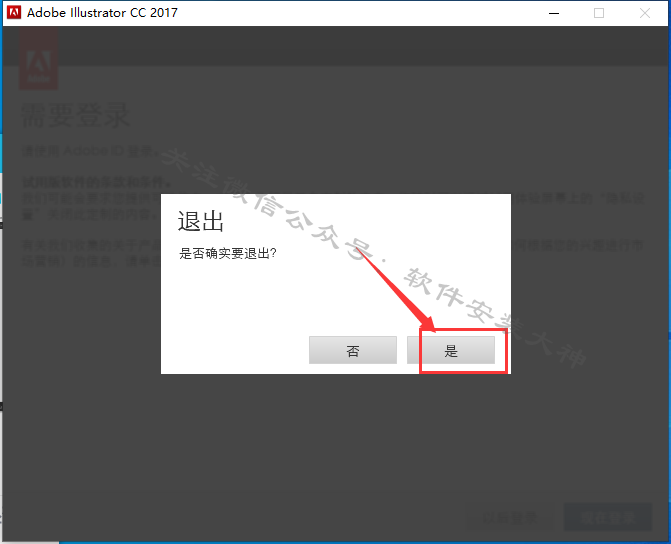
7、打开安装包,打开如图(破解工具).注:(破解前如果您打开软件试用,请关闭Ai软件后进行破解,否则不会破解成功)
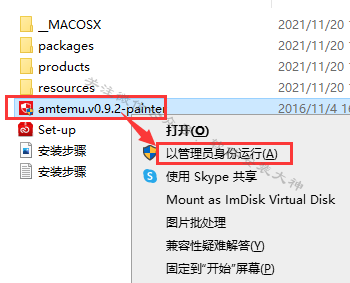
8、打开破解工具,在第一个框内选择到adobe illustrator CC 2017.如图:
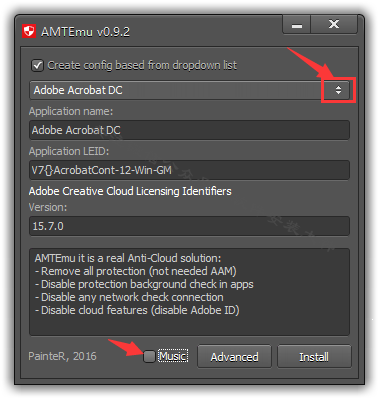
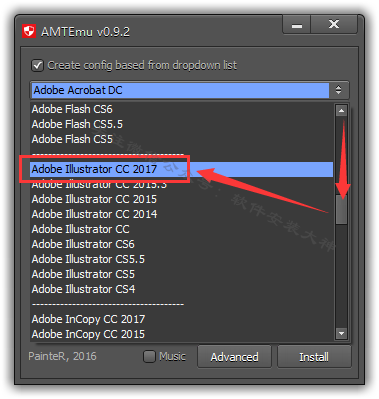
9、选择好以后,点击 install
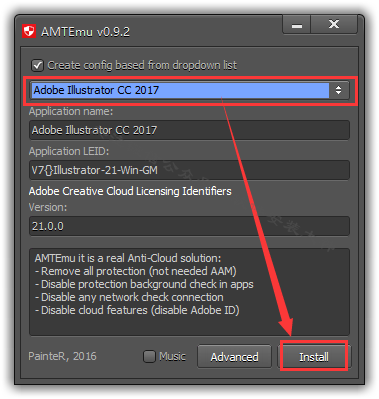
10、弹出选择文件窗口,如图选择此电脑,依次打开C:\Program Files\Adobe\Adobe illustrator CC 2017\Support Files\Contents\Windows
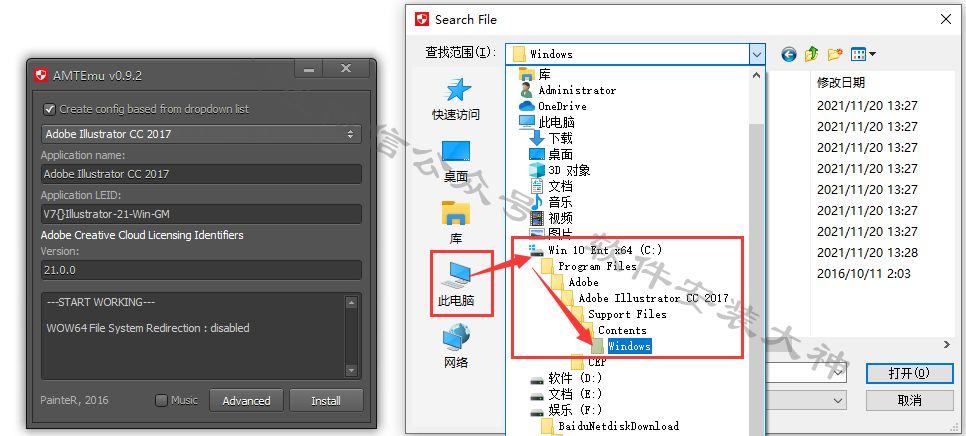
11、选中 amtlib.dll 打开
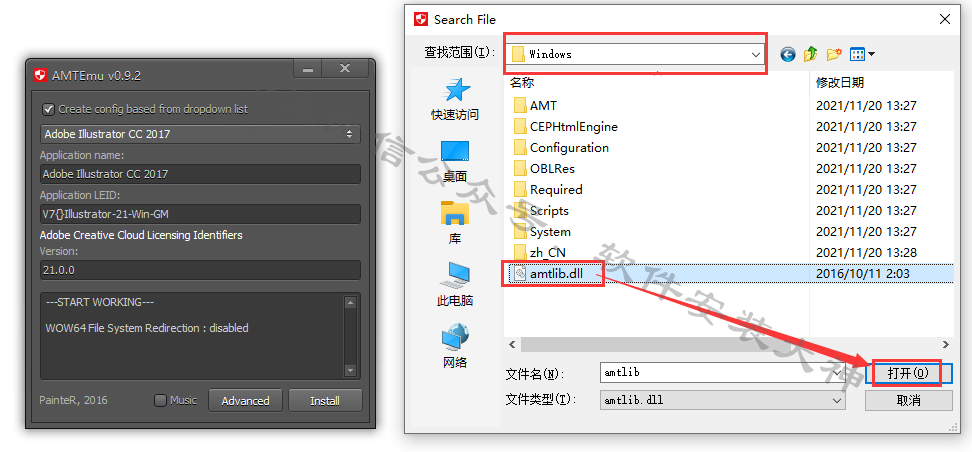
12、接着会跳回破解工具,如下图显示OK,即破解成功,关闭破解工具
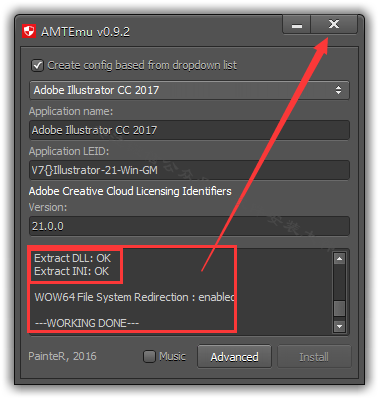
13、Ai快捷方式图标不会自动出现在桌面,需要您自己找出来。打开文件夹,文件所在路径:(计算机 C:\Program Files\Adobe\Adobe Illustrator CC 2017\Support Files\Contents\Windows)这个里面,如图所示,打开后下拉找到AI应用程序图标,右键 发送到 桌面快捷方式。
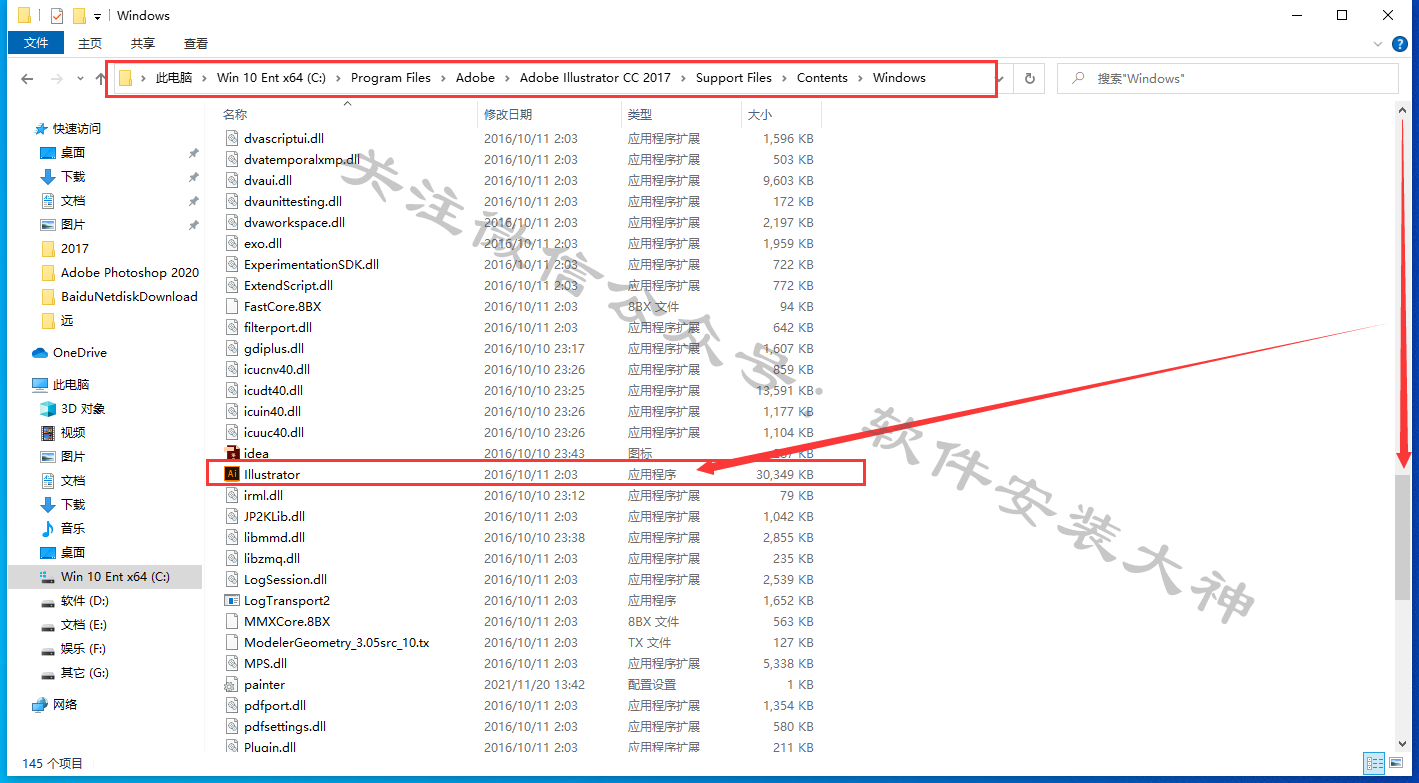
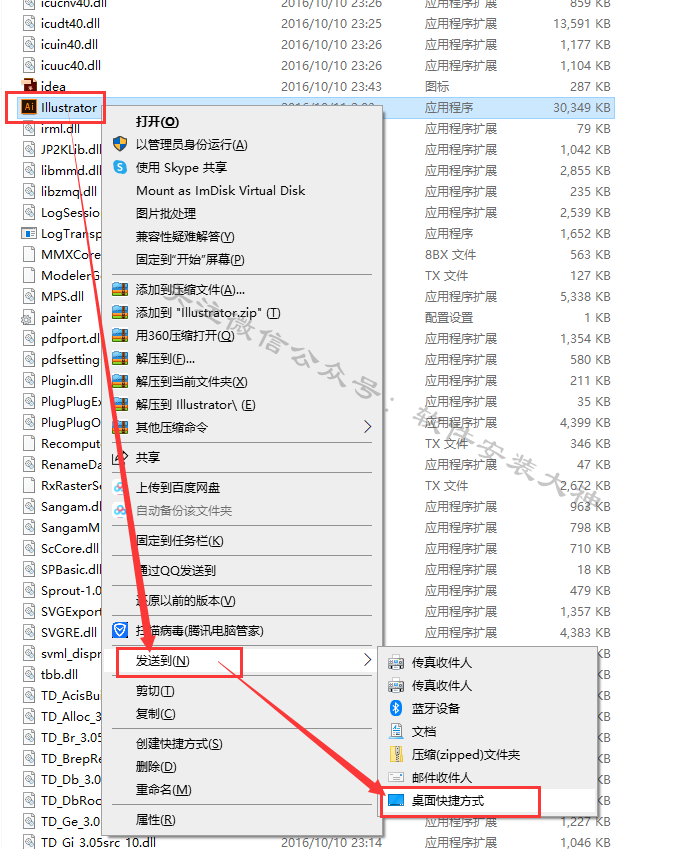
14、从桌面找开AI图标,如图,打开
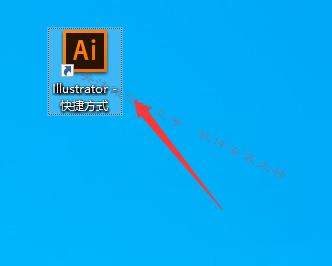
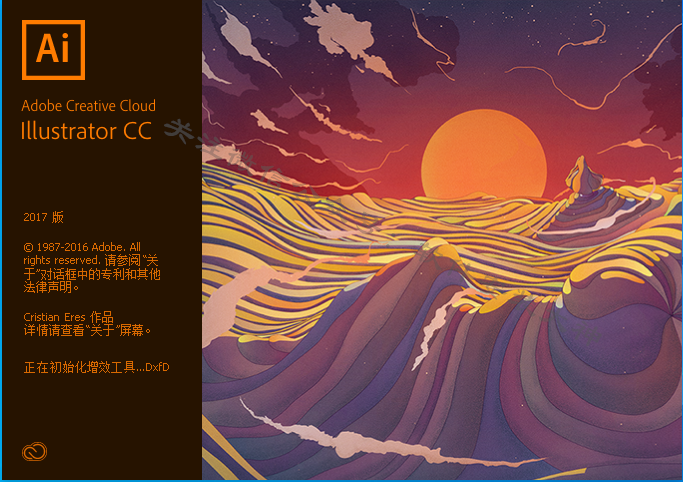
15、OK,安装完成!
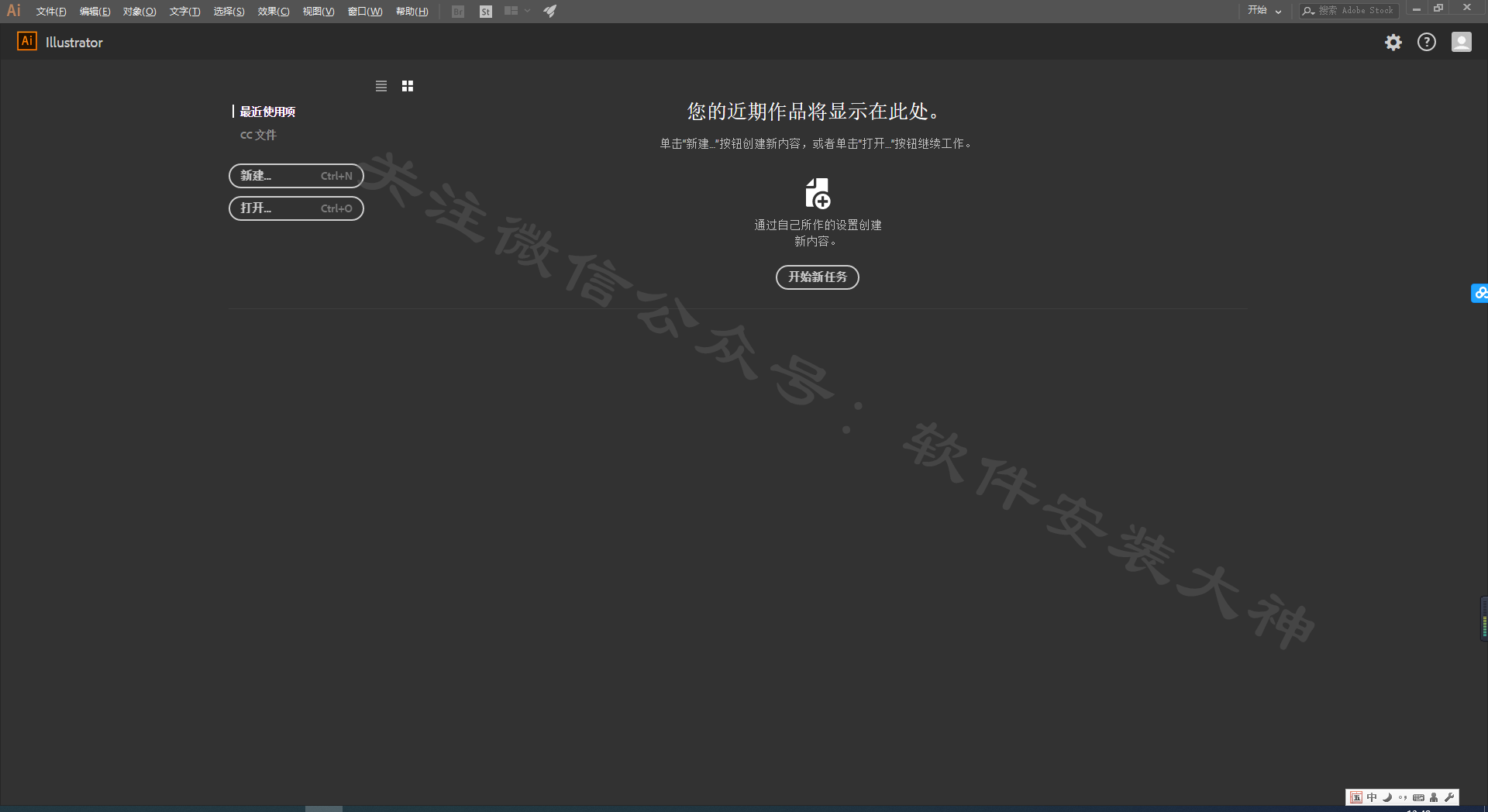
![]()
